Представляю вам еще один шаблон от Рональда. Напомню, что автор использует специальную функцию, которая не дает возможность удалить его ссылки в подвале шаблона. И в добавок он ее кодирует в файле function.php. Все, что я могу сделать, это открыть зашифрованный код, удалить его спонсоров и оставить ссылку на его сайт и свою ссылку как автора локализации и перевода. Надеюсь, этот недостаток для вас не перевесит тот факт, что перед вами – качественная премиум-тема:
Функционал: 3 колонки, анонсы статей, слайдер, 2 сайдбара, виджеты, резиновая, рекламные блоки, аватары в комментариях, видео, переведена мной.
Особенности: Как и в любой теме этого автора – много.
После активации у вас появится вкладка настроек шаблона. Я ее не переводил, рассказываю здесь, читайте внимательно.
Первый блок настроек — Blog Header Settings – настройка вашего Логотипа и рекламного баннера в Заголовке шаблона.
Выберите Yes, если хотите добавить свой Логотип и укажите ниже ссылку на него. Чуть ниже – добавьте код вашего рекламного баннера размером 728х90 для Заголовка. По умолчанию выводится баннер автора.
Второй блок настройки — Header Navigation Settings – настройка вывода страниц сайта в навигации (в самом верху слева). Добавьте ID страницы, если не хотите ее выводить в навигации.
Третий блок - Post Auto Thumbnails Settings – автоматический ресайзинг (изменение размера картинки) для анонсов ваших статей на Главной. Выберите Yes, если хотите, чтобы ресайзинг работал. В следующем списке выберите место для вывода картинки в анонсе: слева, справа, посередине и т.д. Следующие два поля: выберите размер выводимой картинки. По умолчанию стоит 200 на 150 пикселей. Вы можете выбрать варианты, указанные автором в описании к каждому окну настройки ширины и высоты картинки. Для вывода картинок в анонсах вам надо в редакторе записи создать Произвольное поле post-img.
Четвертый блок — Featured Content Slider Settings – настройка слайдера. Выберите Yes если хотите, чтобы слайдер работал. Выберите рубрику, выберите количество статей для вывода. Для вывода картинки в слайдере необходимо при создании записи использовать Произвольное поле feat-img. Размер выводимой картинки – 610х320.
Пятый блок — Featured Category Settings – Вывод картинок в анонсах Рубрик (средняя колонка, левый сайдбар). Вверху выводятся по вашему желанию три любых рубрики. С ними – картинка размером 50х50 пикселей. Чтобы вывести картинку, в статье создайте Произвольное поле feat-cat-img, в блоке настройки: выберите Yes если хотите, чтобы эти анонсы выводились, далее – выберите рубрику, затем – число записей рубрики. И так три раза, для трех рубрик. Можете выбрать только одну, или только две.
Шестой блок — Google Adsense & Analytics Settings – выводит код AdSense рекламного блока между вашими записями на Главной (обычно два раза вверху), и еще один блок – на странице одной статьи. Все блоки размером 468х60. Здесь же в настройках в последнем окне можно добавить код Google Analitics.
Седьмой блок — YouTube Video Settings – настройка вывода видео с Ютуба. Выберите Yes если хотите вывести видео, чуть ниже – вставьте код как на примере автора.
Восьмой блок — Twitter Settings – настройка вывода вашего аккаунта Твиттер. Если он есть и вы хотите, чтобы он был на вашем сайте – выберите Yes и добавьте ваш ID Твиттера и количество записей для вывода на Главной. Будет выводиться в правом сайдбаре, вверху ниже видео.
Девятый блок — 125 x 125 Banners Advertisement Settings – 6 баннеров размером 125х125. Выберите Yes и просто вставьте код баннера. Выводятся в правом сайдбаре ниже Видео и Твиттер.
Установка шаблона – обычная.
Проверял во всех основных браузерах и на движке WordPress 2.9.0.
В знак благодарности за мой перевод просьба не убирать ссылку на мой сайт в подвале темы.
Будут вопросы, отзывы, советы – пишите в комментариях.
Хотите следить за новыми публикациями на моем сайте – подпишитесь на RSS ленту.
 Тема WordPress Soltare (910,1 KiB, 53 скачиваний)
Тема WordPress Soltare (910,1 KiB, 53 скачиваний)
BlueFluid — премиум-тема
Олег Власов Олег Власов ovlasov49@gmail.com Коллекция бесплатных тем WordPress с авторским переводом WordPress Collection Wordpress,темы,ШаблоныПредставляю вам еще один шаблон от Рональда. Напомню, что автор использует специальную функцию, которая не дает возможность удалить его ссылки в подвале шаблона. И в добавок он ее кодирует в файле function.php. Все, что я могу сделать, это открыть зашифрованный код, удалить его спонсоров и оставить ссылку на его сайт и свою ссылку как автора локализации и перевода. Надеюсь, этот недостаток для вас не перевесит тот факт, что перед вами – качественная премиум-тема:
Функционал: 3 колонки, анонсы статей, слайдер, 2 сайдбара, виджеты, резиновая, рекламные блоки, аватары в комментариях, видео, переведена мной.
Особенности: Как и в любой теме этого автора – много.
После активации у вас появится вкладка настроек шаблона. Я ее не переводил, рассказываю здесь, читайте внимательно.
Первый блок настроек — Blog Header Settings – настройка вашего Логотипа и рекламного баннера в Заголовке шаблона.
Выберите Yes, если хотите добавить свой Логотип и укажите ниже ссылку на него. Чуть ниже – добавьте код вашего рекламного баннера размером 728х90 для Заголовка. По умолчанию выводится баннер автора.
Второй блок настройки — Header Navigation Settings – настройка вывода страниц сайта в навигации (в самом верху слева). Добавьте ID страницы, если не хотите ее выводить в навигации.
Третий блок - Post Auto Thumbnails Settings – автоматический ресайзинг (изменение размера картинки) для анонсов ваших статей на Главной. Выберите Yes, если хотите, чтобы ресайзинг работал. В следующем списке выберите место для вывода картинки в анонсе: слева, справа, посередине и т.д. Следующие два поля: выберите размер выводимой картинки. По умолчанию стоит 200 на 150 пикселей. Вы можете выбрать варианты, указанные автором в описании к каждому окну настройки ширины и высоты картинки. Для вывода картинок в анонсах вам надо в редакторе записи создать Произвольное поле post-img.
Четвертый блок — Featured Content Slider Settings – настройка слайдера. Выберите Yes если хотите, чтобы слайдер работал. Выберите рубрику, выберите количество статей для вывода. Для вывода картинки в слайдере необходимо при создании записи использовать Произвольное поле feat-img. Размер выводимой картинки – 610х320.
Пятый блок — Featured Category Settings – Вывод картинок в анонсах Рубрик (средняя колонка, левый сайдбар). Вверху выводятся по вашему желанию три любых рубрики. С ними – картинка размером 50х50 пикселей. Чтобы вывести картинку, в статье создайте Произвольное поле feat-cat-img, в блоке настройки: выберите Yes если хотите, чтобы эти анонсы выводились, далее – выберите рубрику, затем – число записей рубрики. И так три раза, для трех рубрик. Можете выбрать только одну, или только две.
Шестой блок — Google Adsense & Analytics Settings – выводит код AdSense рекламного блока между вашими записями на Главной (обычно два раза вверху), и еще один блок – на странице одной статьи. Все блоки размером 468х60. Здесь же в настройках в последнем окне можно добавить код Google Analitics.
Седьмой блок — YouTube Video Settings – настройка вывода видео с Ютуба. Выберите Yes если хотите вывести видео, чуть ниже – вставьте код как на примере автора.
Восьмой блок — Twitter Settings – настройка вывода вашего аккаунта Твиттер. Если он есть и вы хотите, чтобы он был на вашем сайте – выберите Yes и добавьте ваш ID Твиттера и количество записей для вывода на Главной. Будет выводиться в правом сайдбаре, вверху ниже видео.
Девятый блок — 125 x 125 Banners Advertisement Settings – 6 баннеров размером 125х125. Выберите Yes и просто вставьте код баннера. Выводятся в правом сайдбаре ниже Видео и Твиттер.
Установка шаблона – обычная.
Проверял во всех основных браузерах и на движке WordPress 2.9.0.
В знак благодарности за мой перевод просьба не убирать ссылку на мой сайт в подвале темы.
Будут вопросы, отзывы, советы – пишите в комментариях.
Хотите следить за новыми публикациями на моем сайте – подпишитесь на RSS ленту.
 Тема WordPress Soltare (910,1 KiB, 53 скачиваний)
Тема WordPress Soltare (910,1 KiB, 53 скачиваний)
Понравилась статья? Поделись с друзьями!



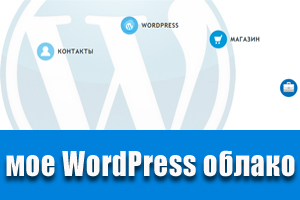
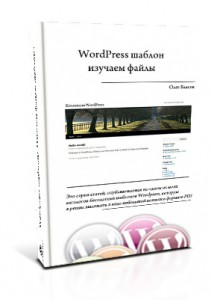

До боли знакомая тема. Спасибо, что выложили инструкцию, кое-чем я пока не пользовалась.
удивительно, что еще есть нормальные сайты, как ваши. Хотя не все плагины оказались нормальными( просьба проверять их до релиза!), но ваш tac оказался очень кстати. В принципе, темы здесь собраны даже очень неплохие, тем более бесплатно. Спасибо за ваш труд. От всей души желаю вам чтоб сайт и дальше развивался…
Здравствуй Админ! Из-за чего может не работать слайдер? Ставлю в поля feat-img, а слайдер не работает.
Я вам ответил на другом сайте. Коротко: отключите по очереди свои плагины и проверьте. Чаще всего мешает featured-content-gallery, плагины для работы с картинками типа lightbox.